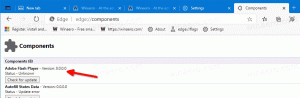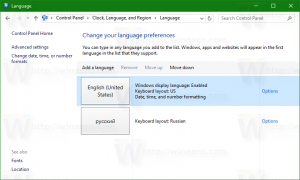Reduzieren Sie die Größe der Ruhezustandsdatei (hiberfil.sys) in Windows 10
Wenn der Ruhezustand in Windows 10 aktiviert ist, erstellt das Betriebssystem eine Datei namens hiberfil.sys im Stammverzeichnis Ihres Laufwerks C:. Dieses hiberfil.sys speichert den Inhalt des Arbeitsspeichers (RAM), wenn Sie Ihren PC in den Ruhezustand versetzen. Wenn Sie aus dem Ruhezustand fortfahren, liest Windows diese Datei erneut und überträgt ihren Inhalt zurück in den Arbeitsspeicher. Da die Speicherkapazitäten moderner PCs immer größer werden, nimmt die Ruhezustandsdatei erheblichen Speicherplatz ein. So können Sie die Ruhezustandsdatei komprimieren und ihre Größe in Windows 10 reduzieren.
Werbung
Obwohl Sie den Ruhezustand deaktivieren und den Ruhezustand verwenden oder Ihren PC immer mit Strom versorgen können, ist dies für mobile PCs keine energieeffiziente Methode. Auch Funktionen wie Schnellstart in Windows 10 hängen davon ab, dass der Ruhezustand aktiviert ist, um das Betriebssystem schneller zu starten. Wenn Sie den Ruhezustand deaktivieren, verlieren Sie die Vorteile des schnellen Bootens.
Um das Problem der Erhöhung der RAM-Kapazität zu lösen, hat Microsoft die Möglichkeit hinzugefügt, die Ruhezustandsdatei in Windows 10 zu komprimieren. Dies bedeutet, dass die Datei C:\hiberfil.sys nicht so viel Speicherplatz benötigt wie Ihre RAM-Kapazität. Es kann deutlich weniger Speicherplatz beanspruchen, sogar 50 % Ihrer installierten RAM-Kapazität. Dies ist eine fantastische Verbesserung, die Microsoft in Windows 7 und höher vorgenommen hat, aber sie ist standardmäßig deaktiviert. Mal sehen, wie man es einschaltet.
So reduzieren Sie die Größe der Ruhezustandsdatei (hiberfil.sys) in Windows 10
- Offen eine erhöhte Eingabeaufforderung.
- Geben Sie den folgenden Befehl ein:
powercfg Ruhezustand Größe NN
wobei NN die gewünschte hiberfil.sys-Größe in Prozent des Gesamtspeichers ist.

Wenn Sie beispielsweise 8 GB RAM installiert haben und die Dateigröße für den Ruhezustand auf 60 % setzen möchten, um Speicherplatz zu sparen. Dann verwenden Sie einfach diesen Befehl:powercfg hibernate größe 60
Dadurch wird die Ruhezustandsdatei auf 60 % von 8 GB RAM gesetzt, also nur 4,8 GB. Es spart Ihnen 3,2 GB Speicherplatz.
Die von Ihnen angegebene Größe darf nicht kleiner als 50 sein.
Wenn Sie den Ruhezustand deaktiviert haben, wird die Powercfg Ruhezustandsgröße Switch aktiviert automatisch den Ruhezustand.
Sie können die Größe der Datei C:\hiberfile.sys im Explorer in Gigabyte (GB) anzeigen, indem Sie sie auswählen oder ihre Eigenschaften öffnen. Normalerweise ist diese Systemdatei versteckt, daher müssen Sie möglicherweise die Einstellung aktivieren, um versteckte Dateien als anzuzeigen in Schritt 2 dieses Artikels erwähnt.